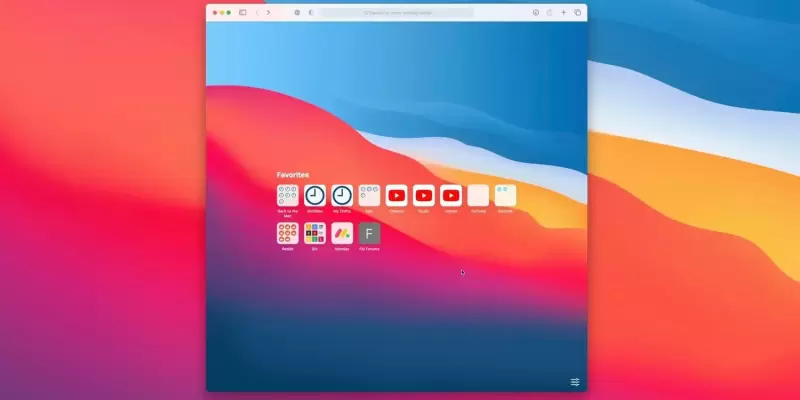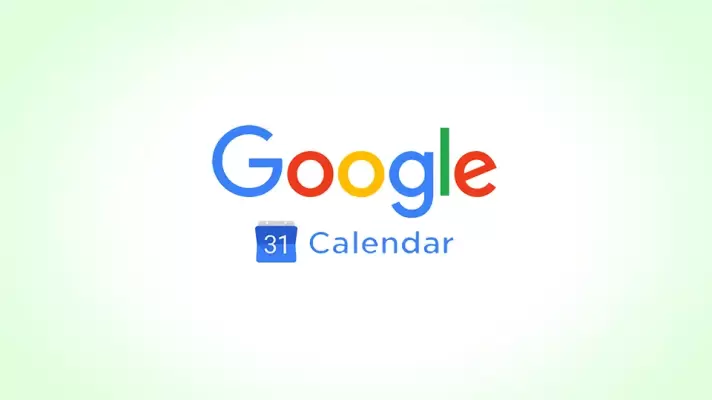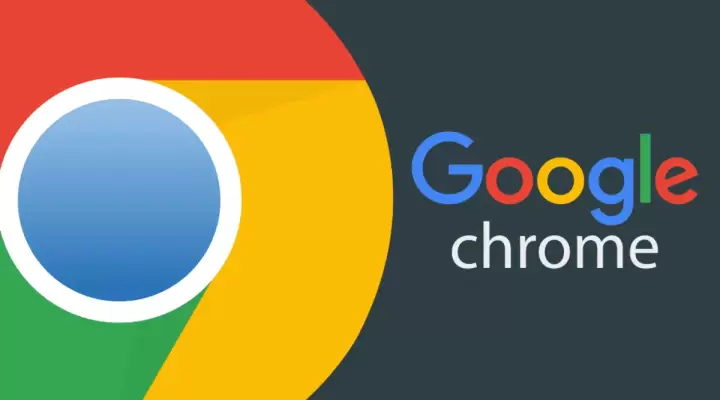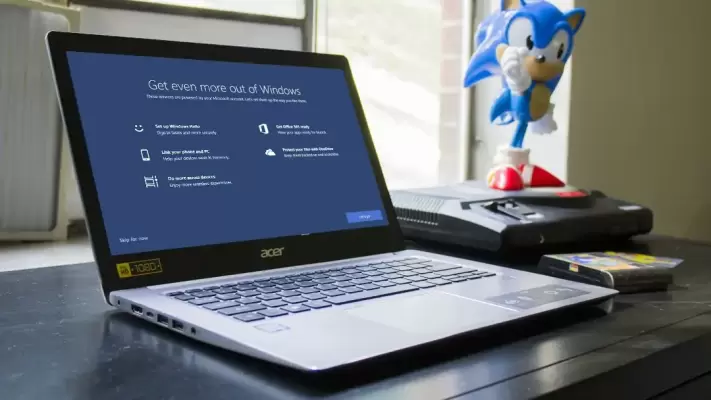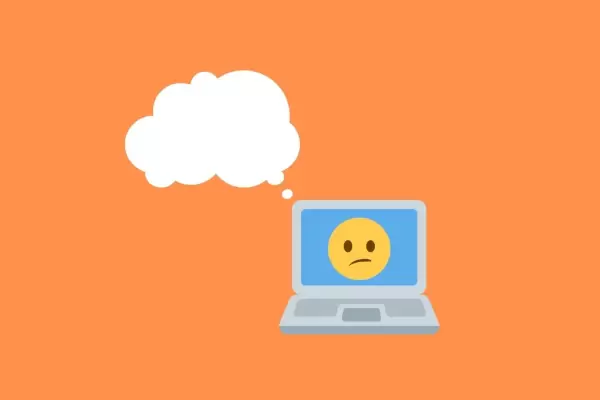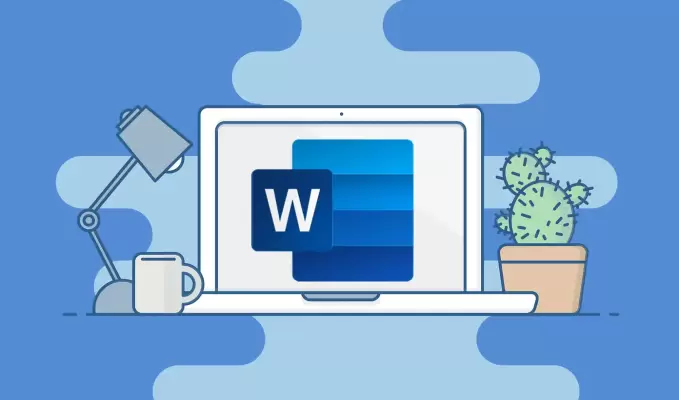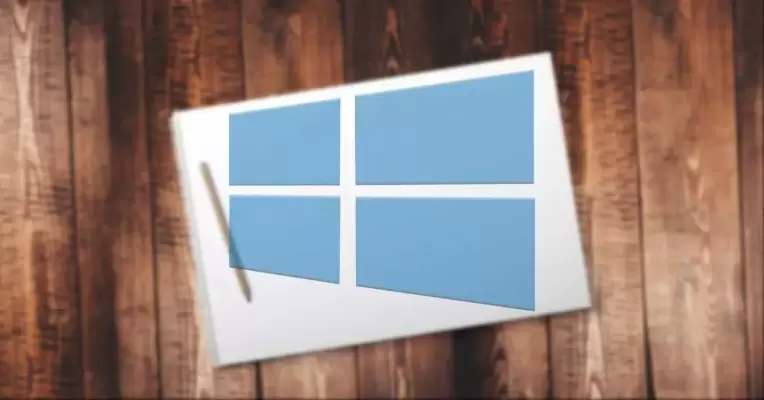مایکروسافت در طراحی ویندوز ۱۰، بخشی به اسم Action Center در نظر گرفته که در تبلتهای ویندوزی با حرکت انگشت از لبهی راست صفحه به داخل، باز میشود و روی آن نوتیفیکیشنهای اخیر برنامهها و همینطور دکمههایی برای خاموش و روشن کردن وای-فای و بلوتوث و هاتاسپات و غیره قرار دارد. این بخش یکی از پرکاربردترین بخشهای سیستم عامل ویندوز است.
در این مقاله با اکشن سنتر، روشهای باز کردن آن و کارهایی که به کمک آن میتوان انجام داد بیشتر آشنا میشویم.